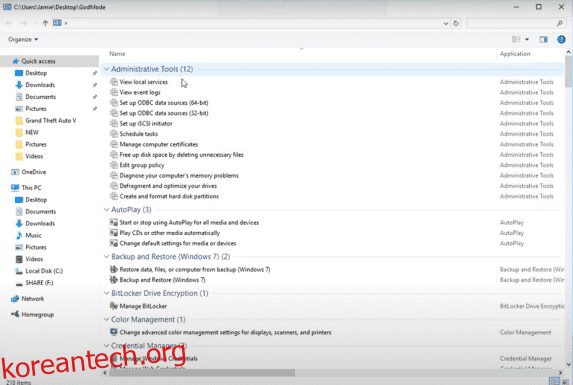Windows 11 또는 Windows 10에서 God Mode를 열고 작동하는 방법을 아는 것은 Windows의 가장 중요한 리소스를 손쉽게 사용할 수 있는 가장 쉬운 방법일 것입니다.
Windows의 이 사소한 기능은 가상 치트 시트로 한 곳에서 200개 이상의 도구와 설정을 조합합니다.
Windows 개선을 위해 푸시된 다양한 업데이트가 있습니다. 그러나 Windows 10 및 Windows 11에서 가장 발전된 내부 사실 중 하나는 “God Mode”라는 비밀 구성 요소입니다. God Mode를 사용하면 Windows를 통해 단일 창에서 관리 도구, 백업 및 복원 옵션, 기타 중요한 관리 설정에 빠르게 액세스할 수 있습니다.
목차
Windows의 God 모드란 무엇입니까?
God Mode는 Windows의 다른 도구로는 할 수 없는 모든 것을 할 수 있는 독특한 비밀 도구가 아닙니다. 그런 식으로 보는 대신 God Mode는 모든 Windows 사용자에게 축복입니다. 고유한 스크롤 가능한 단일 창 인터페이스에서 관리, 관리, 설정 및 제어판 도구를 변경할 수 있기 때문입니다.
모든 사용자는 Windows의 검색 창을 통해 단순히 기능이나 설정을 검색할 수 있지만 주요 문제는 대부분의 경우 찾고 있는 도구의 특정 이름을 모른다는 것입니다. God Mode는 총 206개의 도구 목록으로 사용자가 원하는 기능을 훨씬 쉽게 찾을 수 있는 시나리오에서 유용합니다.
God Mode에 대한 한 가지 흥미로운 사실은 이것이 원래 Windows Master Control Panel 바로 가기로 알려져 있기 때문에 실제 이름이 아니라는 것입니다. 사실, 게이머 커뮤니티에서 God Mode는 게이머가 불멸의 게임을 하는 데 유용할 수 있는 일종의 가상 치트라고 할 수 있습니다. 마찬가지로 이 God Mode of Windows를 사용하면 Windows의 여러 기능을 한 곳에서 관리할 수 있습니다.
Windows에서 God 모드 사용의 이점
Windows God Mode를 사용하는 동안 다음과 같은 질문이 있을 수 있습니다. 무엇을 할 수 있습니까? 응답은 매우 간단합니다. God Mode를 사용하면 Windows에서 가능한 모든 작업을 수행할 수 있습니다.
예를 들어 날짜와 시간을 변경해야 하는 경우 제어판에 들어가서 설정을 변경할 필요가 없습니다. 이 폴더를 직접 열고 검색 창에서 날짜를 검색하기만 하면 됩니다. God Mode는 날짜와 관련하여 다양한 선택 사항과 옵션을 표시하며 원하는대로 변경할 수 있습니다. 작업에 따라 설정을 변경하고 여러 국가의 여러 시계를 활성화할 수 있습니다. 네, 잘 읽었습니다. 이 모든 것이 God Mode 덕분에 가능합니다.
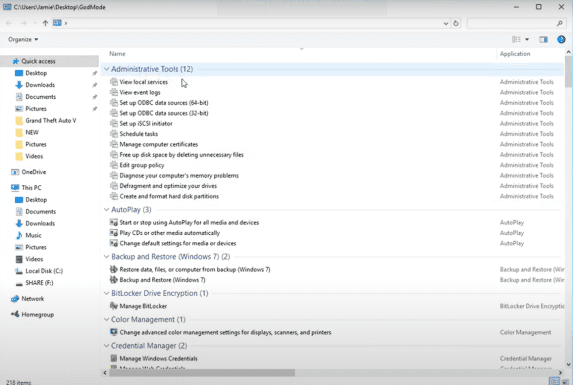
이 모드(Windows God Mode)는 각 창 클라이언트에 대한 구성 요소이지만 많은 사람들이 이 강력한 도구에 익숙하지 않습니다. 디스플레이, 마우스, 네트워크 및 공유 설정을 포함한 설정에서 숨겨진 옵션을 사용할 수 있습니다. 전원 설정, 기능 및 프로그램, 보안 등의 기타 옵션도 존재하며 사용자의 편의에 따라 사용할 수 있습니다.
God Mode 내에서 아래에 언급된 모든 범주의 도구를 찾을 수 있습니다.
- 관리 도구
- 자동 재생
- 백업 및 복원
- 색상 관리
- 자격 증명 관리자
- 날짜와 시간
- 장치 및 프린터
- 접근성 센터
- 파일 탐색기 옵션
- 파일 히스토리
- 글꼴
- 인덱싱 옵션
- 적외선
- 인터넷 옵션
- 건반
- 생쥐
- 네트워크 및 공유 센터
- 펜과 터치
- 전화 및 모뎀
- 전원 옵션
- 프로그램 및 기능
- 지역
- RemoteApp 및 데스크톱 연결
- 보안 및 유지 관리
- 소리
- 음성 인식
- 문제 해결
- 사용자 계정
- 윈도우 디펜더 방화벽
- Windows 모바일 센터
- 작업 폴더
이러한 각 분류에는 몇 가지 도구가 포함되어 있으며 추가 하위 범주로 분리될 수도 있습니다. 이는 검색 중인 거의 모든 것을 찾을 수 있음을 의미합니다.
Windows God 모드의 한계
이 Windows God Mode는 GUID 기반 폴더로 바이러스, 악성코드, 트로이 목마 등 PC 웜의 직접적인 영향을 받을 수 있습니다. 이러한 웜은 God Mode 폴더 아래에 숨겨진 폴더를 생성할 수 있습니다. 따라서 사용자가 폴더 내부를 시스템 앱으로 볼 수 있으므로 이것은 함정이 될 수 있습니다.
예를 들어 휴지통에서 E:Recyclerbin에 저장된 모든 파일. {645ff040-5081-101b-9f08-00aa002f954e}VIRUS.exe는 탐색기에서 볼 수 없습니다(보기/삭제를 위해 폴더를 열면 휴지통으로 리디렉션됨). 게다가 웜 실행 중에는 폴더를 삭제할 수 없습니다. 이러한 바로 가기는 활성 바이러스 백신을 사용하거나 다른 운영 체제에서 부팅하여 우회할 수 있습니다.
그 외에도 Windows 10 사용자 만들기, Windows 10 백업 만들기, Windows 10 관리자 변경 또는 활성화, Windows 운영 체제에 중요한 변경과 같은 많은 중요한 관리 작업을 God 모드를 통해 수행할 수도 있습니다. God Mode는 매우 강력하며 해커도 사용할 수 있습니다. 따라서 조심해야 합니다.
Windows 10/11에서 God 모드를 활성화하는 단계별 프로세스
우리는 이 God Mode of Windows의 거의 모든 측면에 대해 논의했습니다. 이제 랩톱과 PC에서 이 괴물을 활성화하고 삶을 쉽게 만드는 방법에 대해 궁금해할 것입니다. 괜찮아요! 이어지는 단락에서 Windows 10 또는 11에서 God Mode를 활성화하는 단계를 찾을 수 있습니다.
1 단계
바탕 화면에 새 폴더를 만듭니다. 생성하려면 바탕 화면의 빈 공간을 마우스 오른쪽 버튼으로 클릭하고 ‘새로 만들기’ 옵션 위에 마우스를 놓고 ‘폴더’를 선택합니다.
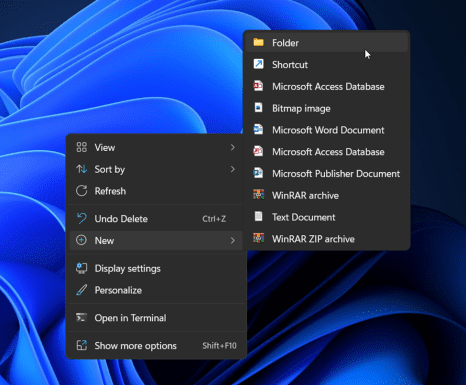
2 단계
이름이 없는 폴더의 이름을 GodMode로 지정합니다. {ED7BA470-8E54-465E-825C-99712043E01C}. 이미 다른 이름으로 폴더를 만든 경우 해당 폴더를 마우스 오른쪽 버튼으로 클릭하고 ‘이름 바꾸기’ 옵션을 선택하여 변경해야 합니다.
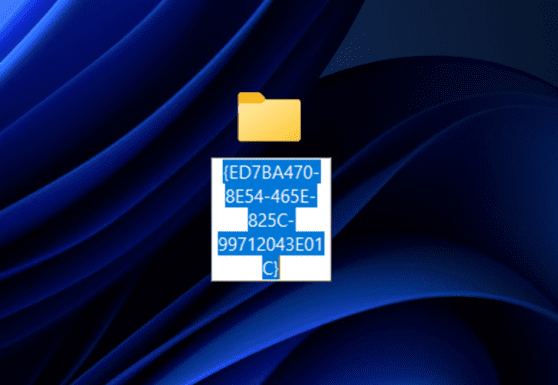
3단계
이름을 변경한 후 ‘Enter’ 키를 누르면 작성했던 이름이 사라집니다. 아이콘은 제어판 아이콘으로 변경되거나 단어 없이 폴더 아이콘으로 변경되어야 합니다.
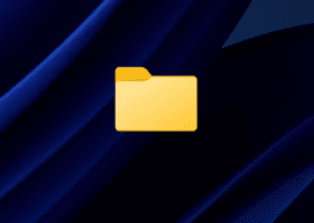
4단계
마지막으로 폴더를 열어 내부의 모든 설정에 액세스할 수 있습니다. 자동 실행, 사용자 계정, 디스크 최적화 및 전체 목록에서 컴퓨터에 필요한 모든 것에 대한 설정을 찾을 수 있습니다. 203개의 항목이 있지만 Windows 버전에 따라 다를 수 있습니다.
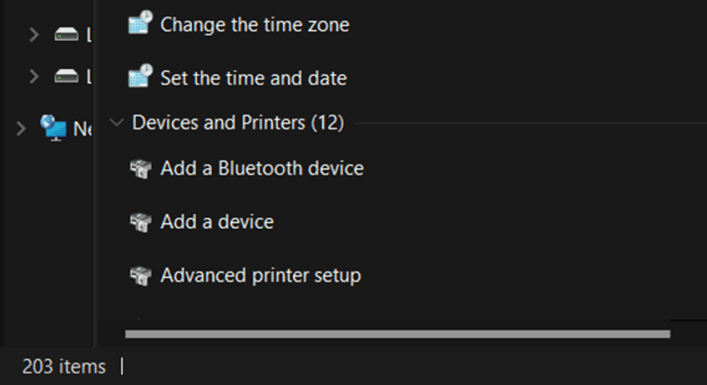
5단계
어떤 설정을 정기적으로 사용하려면 해당 설정에 대한 바로 가기를 만들어 바탕 화면에 배치할 수 있습니다. 제어판의 설정에서는 불가능하지만 God Mode는 표준 폴더이므로 바로가기를 만들 수 있습니다.
다른 방법을 사용하려면 ‘대화 상자 실행’을 사용하면 됩니다. 이를 위해 Windows + R을 눌러 실행 상자가 화면 앞에 표시되도록 합니다. 해당 대화 상자에 지정된 명령 shell:::{ED7BA470-8E54-465E-825C-99712043E01C}을 붙여넣고 Enter 키를 누르십시오. ‘Enter’ 키를 누르면 God Mode가 열립니다.
결론
이 현대 사회에서 모든 사람은 일을 단순화할 수 있는 것을 찾고 있습니다. Windows 10/11의 God Mode는 필요한 모든 기능, 기능 및 설정을 하나의 단일 폴더에 제공하여 사용자에게 동일한 작업을 수행합니다.
그래서, 당신은 무엇을 기다리고 있습니까? 아직 시도하지 않았다면 지금 당장 시도해야합니다!
Windows 11 성능을 향상시키려면 조정할 수 있는 12가지 설정이 있습니다.